さくらインターネットで無料SSL化(URLのhttps化)ができると知ったのでチャレンジしてみたところ、大失敗して一度失意の底に落ち込んだので以下シェアしたいと思います。
最近、SSL化(URLのhttps化)は「やった方がいい」、から「やるべき」に変わってきているという話を聞いた。
googleの検索でもSSL(Secure Sockets Layer)対策のされたWEBサイトの方が優先的に検索上位に表示されるらしい、というのだ。しかもサイトの表示スピードも上がる、という噂も。
URLのhttps化ができると、当然ながらURLがhttp→httpsに変わる。
そして、google chromeなんかだとhttpの場合、URLが表示されているところに「保護されていません」と出ているものが、鍵のマークになって、来訪者の安心感にもつながる。
このブログはさくらインターネットのサーバーを借りているのでちょっと調べてみたら、なんと、さくらインターネットでは、最近(2017年10月から)サービス拡充として無料でSSL化(URLのhttps化)できるようにしてくれたらしい。これはありがたい。なんともちょうど良いタイミング!
さくらのレンタルサーバなら、無料で使えるSSLサーバー証明書「Let's Encrypt」がワンクリックで設定可能です。…
無料SSLのサービスはLet’s Encrypt(レッツエンクリプト)というもので少なくともさくらインターネットでレンタルサーバー契約をしていて、かつ、独自ドメインを取っていれば利用が可能とのこと。
説明を読んで、順番通りに手続きを進めていくと設定はカンタンだ。
1、コントロールパネルからログインします
2、ドメイン一覧から証明書を設定したいドメインを選びます
3、証明書の登録を押します
4、「無料SSLを設定」ボタンを押して設定完了です
そして設定完了から10分後くらいに以下のようなメールがあった。
SSLサーバ証明書発行のお知らせ
お申込みいただきましたSSLサーバ証明書の発行が完了いたしましたので、以下
の通りお知らせいたします。
すでにSSLサーバ証明書がお客様のレンタルサーバにインストールされましたので、
SSLをご利用頂ける状態になっています。現在はhttp/httpsの両方でアクセスできますので、
必要であればお客様にて適宜、http→httpsのリダイレクト設定を行ってください。
やったー!
かんたんにSSL化(URLのhttps化)できたー!
と思った。
しかし、URLをhttpsに変えてもサイトが表示されない・・・
どういうこと???
URLをhttpsにすると、「リダイレクトが繰り返し行われました」と出てサイトが表示されない。
httpのままならサイトは普通に表示される。
こういう場合はネットで検索、ということで、検索すると同様の症状に対する対策を解説しているサイトがあった。
そのサイトでは.htaccessとwp-config.phpにあるコードを加えると直るとある。
ワードプレスの「外観」→「テーマの編集」から探しても.htaccessとwp-config.phpがみあたらず。
そうだ!とひらめいて、さくらインターネットのコントロールパネルからファイルマネージャーに進んだところ、.htaccessとwp-config.phpのファイルを見つけたので、他のサイトで説明してあるとおりに変更を加えてみたところ・・・
今度は、Example Domainと画面に表示され、なんにもでない。
URLは、https://www.example.com/になっている。
なんだこりゃ。
こりゃだめだと思って、ファイルマネージャーから手直しを加えた箇所を削除して元に戻した。
ふぅ。SSL化(URLのhttps化)はできなかったけど、まあしょうがないか、という感じ。
と・こ・ろ・が!
元のサイトがまったく表示されなくなってしまった!
書き加えたコードはちゃんと削除して元に戻したのにー!
httpでやってもhttpsでやっても、なんどやっても、ログインしなおしても、何ならテーマを変更しても、そして、テーマを戻しても、何やってもサイトが表示されず、「Example Domain」とだけ画面に表示され続ける始末・・
1年半運用してきて、ようやく100記事になるのに、これまでの努力がすべてが水の泡。。。
最後の頼み、さくらインターネットにメールで問い合わせたが、
ンツやプログラムについて特に関与しておらず、
運用等につきまして個別のご案内を承っておりません。また、.htaccess の記述方法は多岐に渡るため、詳細な記述方法について
弊社よりご案内させていただく事ができかねます。
という返答。がくっ
ただし、ワードプレスにログインはできるので、
最悪、最初からやり直して、ひとつずつ記事をコピペするしかないな、と。
1年半育ててきたURLも変更して・・とか思って失意の底に落ちた。
・・・・・・・・
ところがね、翌日になったらサイトが表示されていたよ。
httpsには対応してないけど。元にもどった。
あ~よかったー。原因わかんないけど。
さくらインターネットからの回答メールにはこんなリンクの案内もあった。
たぶん、自分のやり方で何かが足りなかったんだろうと思う。
またやる気がでたら改めてSSL化(URLのhttps化)に挑戦したいと思う。
でもね、失敗するとすごいびっくりするからこれからSSL化(URLのhttps化)にトライする人は気を付けた方がいいと思う。
↓何かの参考になりましたらシェア頂けると嬉しいです。